목차
- 웹에서 가입하기
- 앱에서 가입하기
- 스마트 TV나 스트리밍 기기에서 가입하기
- 요금 안내
- 가입 전 체크리스트
- 가입 후 자주 묻는 질문
- 문제 해결 및 환불 절차
- 요약
웹에서 가입하기
가장 간단한 방법은 아마존 공식 웹사이트를 통해 가입하는 것입니다. 아래 단계는 일반적인 흐름을 설명합니다(국가/지역별 화면은 다를 수 있음).
- 아마존 웹사이트에 접속합니다.
- Amazon Prime 페이지로 이동합니다.
- Start your free trial(무료 체험 시작) 또는 Join Prime(프라임 가입)을 클릭합니다.
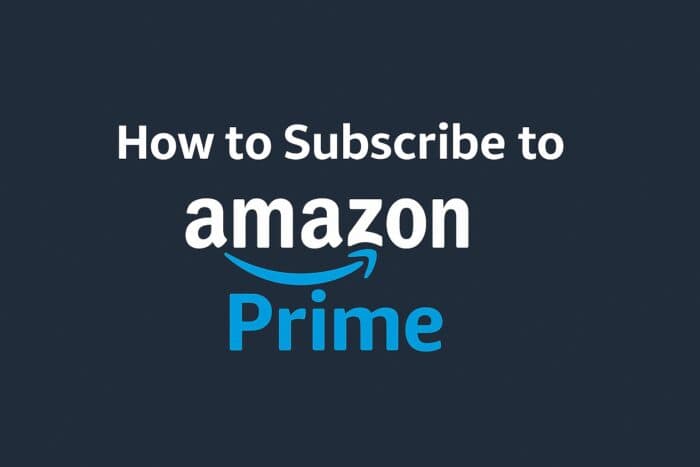
이미지 설명: 아마존 프라임 가입 절차를 보여주는 안내 이미지
- 아마존 계정으로 로그인하거나 새 계정을 만듭니다.
- 결제수단을 추가합니다(신용카드, 직불카드 등). 무료 체험 기간이 제공되는 경우 체험 중에는 청구되지 않습니다.
- 월간 또는 연간 플랜을 선택하고 확인합니다.
중요: 가족과 혜택을 공유하려면 Amazon Household 기능을 통해 성인 1명과 십대·어린이를 추가할 수 있습니다. 공유 방법은 지역별로 제한이 있을 수 있습니다.
팁: 가입을 완료한 뒤 PC에서 스트리밍을 시작하려면 데스크톱 앱을 설치하세요(Install Amazon Prime Video on Computer).
앱에서 가입하기
모바일로 가입하려면 Amazon Shopping 앱을 사용하세요. 아래는 일반적인 순서입니다.
- 스마트폰에서 Amazon Shopping 앱을 엽니다.
- 화면 하단 또는 상단의 메뉴(☰)를 탭합니다.
- 메뉴에서 Try Prime 또는 Prime 시작하기를 선택합니다.
- 원하는 플랜(월간 또는 연간)을 선택합니다.
- 결제 정보를 확인하고 가입을 완료합니다.
Short tip: 앱 내 결제는 기기나 앱스토어의 정책에 따라 다를 수 있으니 결제 창의 안내를 꼭 확인하세요.
스마트 TV나 스트리밍 기기에서 가입하기
프라임 비디오를 주로 TV로 시청한다면 TV 앱에서 바로 가입할 수도 있습니다. 화면에 따라 절차가 조금씩 다릅니다.
- 스마트 TV 또는 스트리밍 기기에서 Prime Video 앱을 실행합니다.
- 화면의 가입 또는 무료 체험 시작 옵션을 찾습니다.
- 아마존 계정으로 로그인합니다.
- 화면 지시에 따라 플랜을 선택하고 결제 정보를 입력합니다.
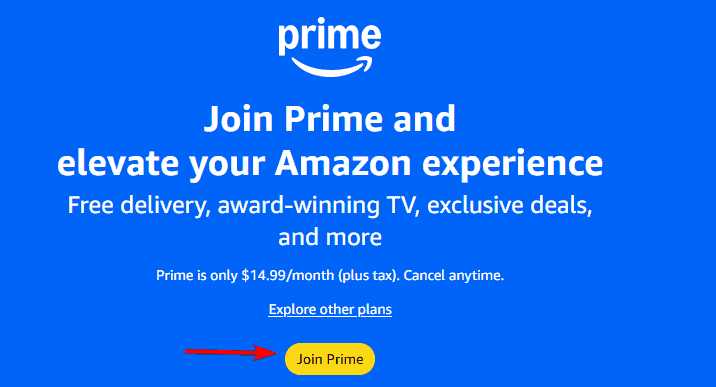
이미지 설명: Prime 무료 체험 또는 가입 버튼이 표시된 앱 화면

이미지 설명: 스마트 TV에서 Prime Video 앱을 통해 가입 화면을 보여주는 사진
참고: 일부 TV 제조사나 플랫폼에서는 앱 내 결제가 제한될 수 있으니, 필요한 경우 웹에서 가입한 뒤 TV에 로그인해 활성화하세요.
요금 안내
아마존 프라임은 지역별로 가격이 다르며 보통 다음과 같은 옵션이 있습니다.
- 월간 플랜: 약 $14.99(미국 기준)
- 연간 플랜: 약 $139(미국 기준, 선결제 시 비용 절감)
Note: 위 금액은 예시로, 실제 과금 금액과 통화는 사용자가 속한 국가/지역에 따라 달라집니다. 학생, 정부 보조 대상자 또는 특정 프로모션 대상은 할인이 적용될 수 있으니 지역별 아마존 페이지에서 확인하세요.
가입 전 체크리스트
가입하기 전에 빠르게 확인할 항목들입니다.
- 계정 준비: 아마존 계정 이메일과 비밀번호를 알고 있는가?
- 결제수단: 유효한 카드나 결제수단이 준비되어 있는가?
- 무료 체험 여부: 이전에 프라임 무료 체험을 사용한 적이 없는가?
- 가족 공유 필요성: Household로 혜택을 공유할 예정인가?
- 주된 사용 기기: 주로 어떤 기기(모바일, PC, TV)에서 시청할 것인가?
체크리스트 역할별 권장 사항
- 개인 사용자: 월간 플랜으로 시작해 1~2개월 체험 후 연간 전환 고려
- 가족 사용자: Household 설정과 프로필 관리를 준비
- 학생 사용자: 학생 할인(가능한 경우) 확인
가입 후 알아두면 좋은 설정과 관리
- 결제 및 멤버십 관리: 계정 > Prime 멤버십에서 플랜 변경, 결제정보 수정, 자동 갱신 해지를 할 수 있습니다.
- 관람 환경 최적화: X-Ray 기능 끄기, 시청 기록 삭제로 추천 콘텐츠를 관리할 수 있습니다.
- 스트리밍 품질: 네트워크 속도에 따라 화질이 자동 조정됩니다. 고화질을 원하면 네트워크 환경을 개선하세요.
참고 문서: 스마트 TV에서 Prime Video에 로그인하는 방법, X-Ray 끄는 방법, 계속 시청 목록 제거 방법 등을 확인하면 편리합니다.
문제 해결 및 환불 절차
가입 또는 결제 관련 문제가 생겼을 때 따라할 기본 절차입니다.
- 결제 내역 확인: 계정의 주문 내역 또는 멤버십 페이지에서 최근 청구를 확인합니다.
- 자동 갱신 여부 확인: 다음 청구일 전에 취소하면 다음 사이클의 요금은 청구되지 않습니다.
- 환불 요청: 부과가 잘못되었거나 실수로 가입했을 경우 고객지원에 문의해 환불을 요청합니다. 환불 정책은 지역 및 상황에 따라 다릅니다.
- 계정 보안 점검: 알 수 없는 결제가 있다면 비밀번호 변경과 결제수단 재설정을 수행하세요.
간단한 문제 해결 체크리스트
- 로그인 문제: 비밀번호 재설정 또는 2단계 인증 상태 확인
- 결제 실패: 카드 유효기간·한도·은행 차단 여부 확인
- 스트리밍 오류: 앱 업데이트, 캐시 삭제, 네트워크 재시작
중요: 환불 정책이나 구체적 조치는 거주 지역의 아마존 고객지원 규정에 따릅니다.
자주 묻는 질문
Q: 구독에 신용카드가 꼭 필요합니까?
A: 네, 대부분의 경우 유효한 결제수단이 필요합니다. 무료 체험이 제공되는 기간에는 체험 기간 동안 청구되지 않습니다.
Q: 언제든지 취소할 수 있나요?
A: 네. 계정 > Prime 멤버십에서 다음 결제 주기 전에 취소하면 다음 요금이 청구되지 않습니다.
Q: 무료 체험이 있나요?
A: 예. 신규 가입자에게 보통 30일 무료 체험이 제공됩니다(지역별 상이).
Q: 한 계정을 여러 사람이 사용할 수 있나요?
A: Amazon Household를 통해 성인 1명과 십대·어린이를 추가해 혜택을 공유할 수 있습니다. 단, 공유 가능한 혜택과 조건은 지역별로 다를 수 있습니다.
짧은 점검표: 가입 후 5분 설정
- 결제 및 멤버십 페이지에서 결제 주기 확인
- 시청 프로필·언어·자막 설정 확인
- 기기에서 로그인 테스트(PC, 모바일, TV)
- 알림·이메일 수신 설정 확인
- 가족 공유(필요 시) 설정
요약
아마존 프라임 가입은 웹, 모바일, 또는 TV 앱에서 간단히 할 수 있습니다. 가입 전에 계정, 결제수단, 무료 체험 사용 여부를 확인하세요. 문제가 발생하면 결제 내역 확인, 고객지원 문의, 계정 보안 점검 순으로 해결하면 됩니다. 프라임은 빠른 배송과 영상·음악 콘텐츠, 독점 할인 등 다양한 혜택을 제공합니다.
중요: 가격과 제공 혜택은 국가별로 다르므로 가입 전 거주 지역의 아마존 페이지에서 최신 정보를 확인하세요.
감사합니다. 질문이 있으면 어느 장치에서 가입하려는지 알려주시면 단계별로 도와드리겠습니다.



